AndreaMosaic是一个非常简单实用的蒙太奇马赛克照片处理工具,它完全支持一键操作,只需要导出图片就可以为你自动制作出一张有许多照片拼接成的蒙太奇风格图片,效果非常的惊艳,需要的用户快来下载使用吧。
软件介绍
AndreaMosaic 的原理,是让你先选择一张照片当成底图,然后它就会将这张底图马赛克化;接着你再汇入成千上百张照片当底图,AndreaMosaic 会将这些点缀图取代底图的马赛克方格,让底图变成一张由很多照片拼成的特殊照片了。
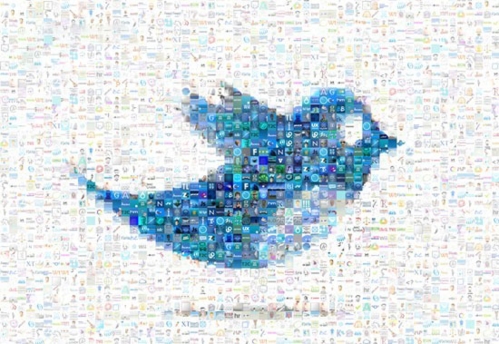
软件特色
1、清晰和简单的用户界面
2、自动即时创建图像变体,实现更高的马赛克质量
3、自动裁剪图像以适应所选瓷砖纵横比
4、高级马赛克渲染具有智能颜色变化以提高准确性
5、对图像进行高级分析9优化区域选择,避免在同一区域重复
6、处理大型图像集合和超大型马赛克9自动提取视频图像
7、五种不同的瓦片宽高比:1:1 ,4:3,16:9,9:16,3:2 9免费供个人/商业使用
使用说明
1、打开AndreaMosaic软件,把你需要创建蒙太奇效果的图片拖入软件的右侧窗口。并且选择镶元尺寸,镶元尺寸越大拼接的小图越多,拼接出来的图片也就越精细。不过不建议太大,那样就看不出蒙太奇的效果了。颜色修改一般选择50%,或者默认也可以。
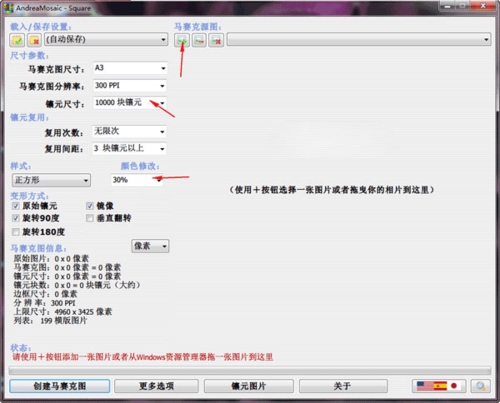
2、接着点击最下面的“镶元图片”按钮。选择“添加文件夹”按钮(也可以直接把你的图片文件夹拖到该窗口中,支持jpg图片),选择存放点缀图片的目录,不过最后要记得点保存列表按钮。保存列表时它会自动扫描添加的文件夹中的图片,扫描完成后按确定即可。然后回到之前的那个窗口。
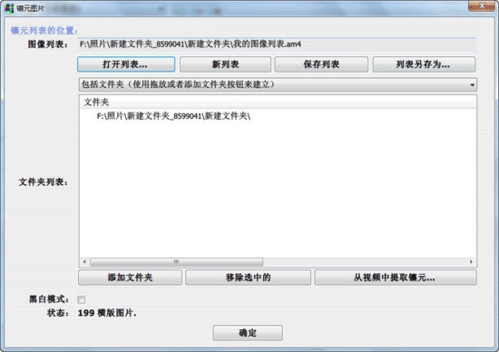
3、点击“创建马赛克图”,稍等片刻,即可制作出蒙太奇式的图片了。简单吧!(当然里面还有很多高级参数可以让你调整,如果你有兴趣的话,可以慢慢摸索一下,说不定能制作出更加好看的蒙太奇效果)

精品推荐
-

UleadGIFAnimator破解版
详情 -

捷速ocr文字识别软件破解版
详情 -

Topaz Mask ai中文汉化版
详情 -

vray4.1 for sketchup渲染器
详情 -

World Creator
详情 -

PureRef(绘画素材管理软件)
详情 -

coreldraw X4
详情 -

光影魔术手
详情 -

光影魔术手经典版本
详情 -

Picture Control Utility 2
详情 -

CADWorx2020
详情 -

MeshLab(3d网格模型处理软件)
详情 -

万彩动画大师2020vip激活码生成器
详情 -

快手必扬特效平台
详情 -

visionmaster视觉软件
详情 -

easycanvas pc端
详情
-
7 Zeplin
装机必备软件



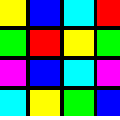












































网友评论